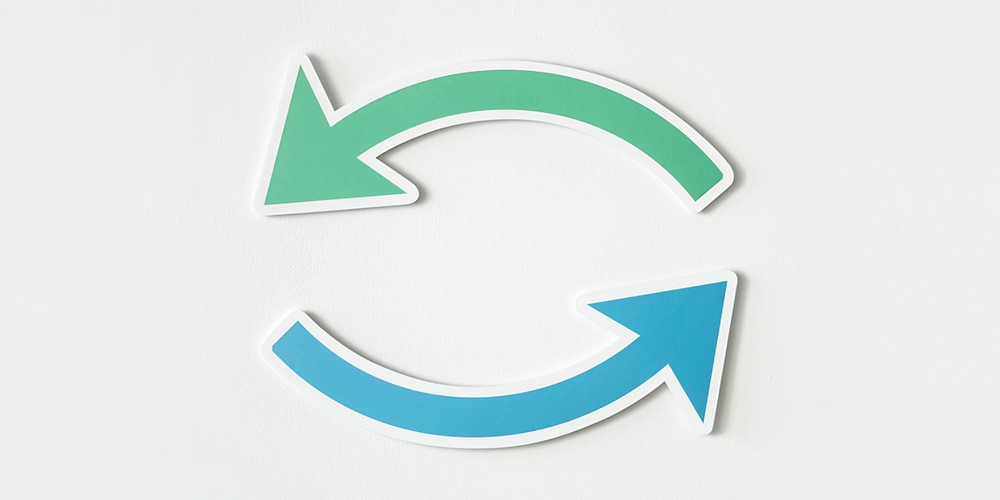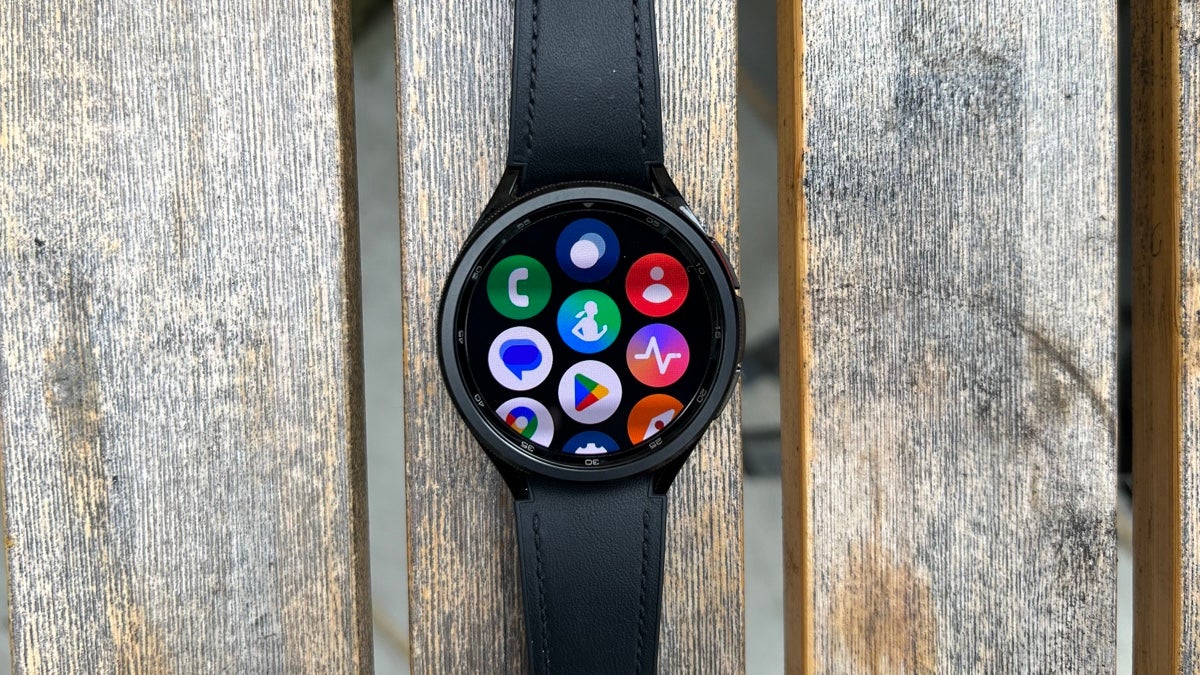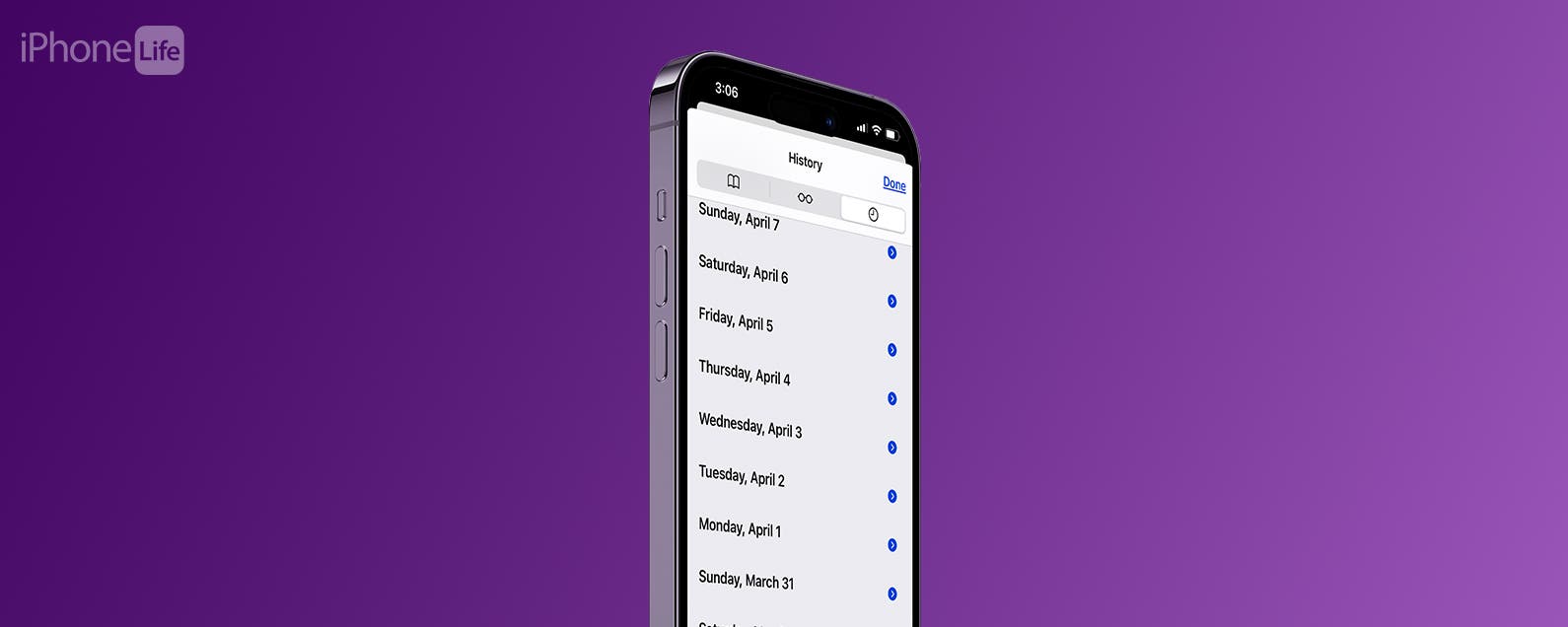Scheint es nicht so, als würden Sie sich nach hinten beugen und jeden Trick im Buch versuchen, um Besucher auf Ihre Anmeldeformulare aufmerksam zu machen, während Sie gleichzeitig versuchen, Ihre Website nicht zu überladen und Ihren wertvollen Web-Traffic zu stören?
Ob es sich um ein Sidebar-Opt-In, ein Exit-Intent-Pop-up oder eine Welcome Mat handelt, es ist alles ein Balanceakt, denn wie Sie wahrscheinlich wissen, ist Bloggen ein Geschäft.
Der Ausbau Ihrer E-Mail-Liste sollte einer Ihrer Hauptschwerpunkte sein, da Sie so mit Ihren Besuchern kommunizieren und vermarkten können, nachdem sie Ihre Website verlassen haben.
Aber was wäre, wenn es eine andere Möglichkeit gäbe, mit Ihren Besuchern in Kontakt zu bleiben? Was wäre noch besser, wenn Sie eine Benachrichtigung direkt im Browser eines Benutzers anzeigen könnten, auch wenn dieser Ihre Website nicht besucht? Fast wie die Benachrichtigungen, die Sie täglich auf Ihrem Handy erhalten.
Nun, wenn das zu schön klingt, um wahr zu sein, ist es das nicht.
Die Technologie heißt „Push Notifications“ oder „Web Push“ und ist in neueren Versionen moderner Browser wie Chrome, Firefox und Microsoft Edge verfügbar.
Push-Benachrichtigungen – das „Was“ und „Warum“
Ist Ihnen das passiert?
Sie sehen sich einen Blog an und dann wird etwas angezeigt. Es ist kein auffälliges, nerviges Pop-up, sondern nur ein Hinweis von Ihrem Browser, der Sie darüber informiert, dass die Site Ihnen Push-Benachrichtigungen senden möchte. Jeder Browser zeigt den Hinweis etwas anders an, aber im Allgemeinen sehen sie so aus:
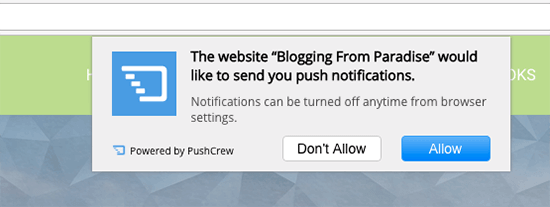
Wenn Sie auf Zulassen klicken, erteilen Sie dem Websitebesitzer die Erlaubnis, Ihnen Echtzeit-Benachrichtigungen im Browser zu senden – und sie sind anklickbar. Dies können beliebige Dinge wie Angebote, Sonderangebote, aufregende Neuigkeiten oder auch nur ein Hinweis sein, dass die Website einen neuen Blogbeitrag veröffentlicht hat.
Aber wie funktioniert das?
Sobald Sie Push-Benachrichtigungen zugelassen haben, müssen Sie die Site nicht mehr besuchen, um sie zu erhalten. Sie könnten sogar auf einer ganz anderen Website surfen. Sie erhalten weiterhin eine Popup-Benachrichtigung auf Ihrem Desktop oder Mobilgerät. So einfach ist das.
Warum sind Push-Benachrichtigungen auf Ihrer Website aktiviert?
Zwei Worte – sie sind schnell und einfach.
Es braucht Zeit, eine Liste engagierter Follower aufzubauen. Viele Blogger spüren den Druck, jedes Mal, wenn sie einen Blogbeitrag veröffentlichen, einen großartigen Lead-Magneten zu erstellen oder Inhaltsaktualisierungen vorzunehmen. Und das ist für einen Blogger zeitaufwändig.
Wäre es nicht schön, einen Weg zu finden, eine Liste von Besuchern, die an Benachrichtigungen von Ihnen interessiert sind, schnell zu erweitern, ohne viel Zeit in die Einrichtung investieren zu müssen?
Hier kommen Push-Benachrichtigungen ins Spiel. Besucher müssen ihre E-Mail-Adresse nicht eingeben oder mehrmals klicken.
Mit Push-Benachrichtigungen gibt es nur einen Klick. Dies macht es Ihrem Besucher leicht, Ihrer Marketingliste beizutreten und Benachrichtigungen von Ihnen zu erhalten.
Um es klarzustellen, diese „Marketingliste“ ist keine E-Mail-Liste – es ist eine Liste von Browsern, die zugestimmt haben, Push-Benachrichtigungen von Ihnen zu erhalten.
Aber lass dich davon nicht entmutigen. Möglicherweise erzielen Sie mit Push-Benachrichtigungen sogar bessere Ergebnisse als mit Ihrer E-Mail-Marketingstrategie. Während typische E-Mail-Trichter eine Conversion-Rate von 1-4 % erzielen, kann dies bei Push-Benachrichtigungen so sein: hoch wie 30%.
Und laut PushEngage, „Der ROI der Browser-Push-Benachrichtigung beträgt 2x bis 10x [that] von E-Mail.“
Wenn Sie also einfach Push-Benachrichtigungen verwenden, erhalten Sie einen besseren und höheren ROI gegenüber E-Mails. Für Blogger, die ihre Website monetarisieren möchten, sind dies großartige Zahlen.
Vor- und Nachteile der Verwendung von Push-Benachrichtigungen
Sehen wir uns die Vor- und Nachteile der Verwendung von Push-Benachrichtigungen auf Ihrer Website an.
Vorteile
Auf der positiven Seite sind Push-Benachrichtigungen ein neues Konzept, was bedeutet, dass die Leute noch nicht gelernt haben, sie auszublenden. Da die Besucher noch nicht geplagt sind mit Bannerblindheit für eine Push-Benachrichtigung ist es derzeit ein sehr effektives Werkzeug.
Adam Connell testete beispielsweise Push-Benachrichtigungen auf UK Linkologie. Die CTR (Click-Through-Rate) lag bei der Werbung für neue Inhalte bei etwa 15-25 %.
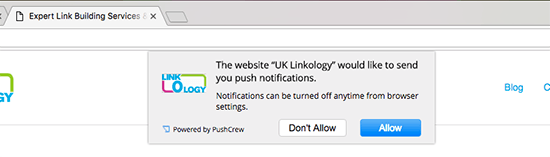
Ein weiterer Vorteil ist, dass die Push-Benachrichtigungstechnologie auch auf den Android-Versionen von Chrome und Firefox funktioniert (allerdings noch nicht auf iOS oder Safari). Mit dieser Funktion auf Mobilgeräten können Sie diese Zielgruppe ansprechen, ohne einen Entwickler dafür bezahlen zu müssen, eine mobile App für Sie zu erstellen – nur damit Sie Benachrichtigungen senden können.
Ein letzter Vorteil ist, dass Benachrichtigungen anklickbar sind, wodurch es einfach ist, einen Besucher auf eine Zielseite zu leiten. Mit beliebten Landingpage-Plugins wie OptimizePress können Sie ganz einfach eine Landingpage für jede Benachrichtigung erstellen – und so Ihre Chancen erhöhen, mehr Verkäufe zu erzielen oder mehr E-Mail-Abonnenten zu gewinnen.
Nachteile
Es gibt einige Nachteile, wenn Sie Push-Benachrichtigungen auf Ihrer Website haben. Der größte Nachteil ist, dass dies Ihre E-Mail-Opt-In-Rate beeinträchtigen könnte.
Besucher werden sofort mit einem Hinweis begrüßt, in dem sie aufgefordert werden, Push-Benachrichtigungen zuzulassen. Beim Durchsuchen Ihrer Website werden ihnen möglicherweise verschiedene Pop-ups zur Lead-Generierung angezeigt, und wenn sie Ihre Website verlassen, werden sie möglicherweise auch von einem Pop-up mit Exit-Intent abgefangen.
Das kann eine Menge Ablenkungen sein!
Ja, Sie können einige Ihrer Lead-Generierungs-Pop-ups entfernen und es könnte eine gute Sache sein, es zu testen, aber da Push-Benachrichtigungen Ihnen nicht die E-Mail-Adresse des Benutzers geben, sollten Sie trotzdem versuchen, sie zu erfassen Irgendwann.
Möglicherweise stellen Sie einen Rückgang der E-Mail-Abonnenten fest, sobald Sie Push-Benachrichtigungen implementieren.
Einige Besucher möchten Ihre Mehrfachangebote nicht abonnieren, aber dies kann aus ROI-Perspektive dennoch zu Ihrem Vorteil sein, da Sie, wie wir bereits erfahren haben, mit Push-Benachrichtigungen potenziell einen 2x-10x besseren ROI erzielen können.
Schließlich besteht ein weiterer Nachteil darin, dass eine Push-Benachrichtigung Ihre Besucher möglicherweise unterbrechen und ablenken kann. Sowohl das erste Bestätigungsfeld als auch später die Benachrichtigungen, die erscheinen, wenn sie online sind, in sozialen Medien, per E-Mail oder sogar beim Schreiben eines Blog-Posts, können die Konzentration Ihrer Besucher stören und sie irritieren.
So starten Sie mit Push-Benachrichtigungen
Anders als das Senden einer E-Mail oder das Hochladen einer PDF-Datei in Ihren Blog und das Geben des Links an Ihre Besucher, sind Push-Benachrichtigungen nichts, was der durchschnittliche Blogger allein „tun“ kann.
Das Hinzufügen des Codes zu Ihrer Website ist einfach – und einige beliebte Anbieter haben sogar eine WordPress-Plugin – aber um die Benachrichtigungen tatsächlich zu versenden, benötigen Sie einen Push-Benachrichtigungsanbieter. Ähnlich wie bei einem E-Mail-Dienstanbieter wie ConvertKit oder MailChimp.
Glücklicherweise haben einige Push-Benachrichtigungsdienste einen kostenlosen Plan – wenn Sie unter einer bestimmten Anzahl von Push-Abonnenten sind – damit du kostenlos loslegen kannst.
Beginnen Sie mit PushEngage
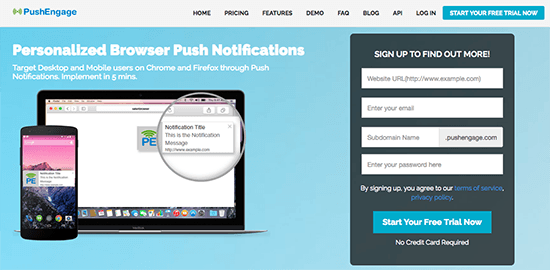
Wir mögen PushEngage und ihren Forever Free-Plan für bis zu 2.500 Abonnenten. PushEngage funktioniert mit einer Vielzahl von Browsern, einschließlich Firefox und Chrome, sowohl für Desktops als auch für Mobilgeräte.
Egal, ob Sie eine HTTP- oder HTTPS-Website haben, Sie können die Push-Benachrichtigung in fünf Minuten oder weniger aktivieren.
Und mit der Möglichkeit, gezielte Benachrichtigungen und eine benutzerdefinierte Segmentierung zu erstellen – auch nach geografischem Standort – haben Sie bessere Klickraten und niedrigere Abmelderaten.
Eine Sache, die PushEngage empfiehlt, ist die Verwendung einer Willkommensbenachrichtigung für neue Abonnenten. So wie sich ein Besucher für Ihren Lead-Magneten entscheidet und eine Bestätigungs-E-Mail erhält, ist es auch eine gute Idee, etwas Ähnliches für Ihre Push-Abonnenten zu tun.
Es kann für Besucher etwas verwirrend sein, auf ein Pop-up zu klicken und dann passiert nichts. Haben sie auf den richtigen Knopf geklickt? Ist es durchgegangen? Was als nächstes?
Diese schnelle Willkommensbenachrichtigung kann neuen Abonnenten helfen, zu verstehen, was gerade passiert ist.
Das Einrichten von Push-Benachrichtigungen für Ihren Blog ist in nur drei Schritten erledigt.
1. Legen Sie Ihre Website-Details, Willkommensnachricht und Bild fest
Nachdem Sie sich für Ihre kostenlose Testversion registriert haben, wird das PushEngage-Dashboard angezeigt. Scrollen Sie nach unten, um Ihre Site-Einstellungen zu überprüfen.
Wenn die Felder korrekt sind, müssen Sie nur noch Ihr Markenimage für Ihren Blog festlegen.
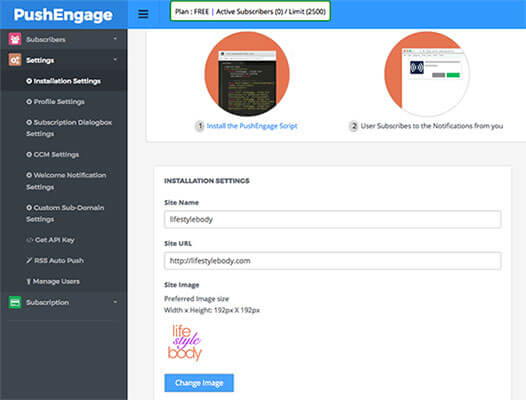
Wenn Sie weiter nach unten scrollen, sehen Sie die Standardvorlage für Willkommensnachrichten – und wie die eigentliche Benachrichtigung aussieht, wenn sie an jemanden gesendet wird, der Ihre Push-Benachrichtigungen abonniert hat.
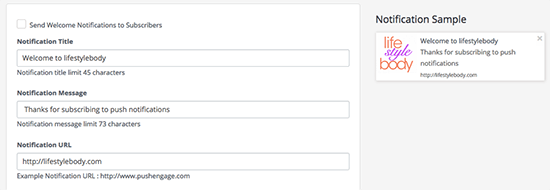
2. Konfigurieren Sie Ihre Abo-Box
Wenn Sie über eine sichere (HTTPS) Site verfügen, wird Ihr Push-Benachrichtigungs-Abonnementfeld so angezeigt, wie es ist. Es gibt keine Möglichkeit, das Aussehen oder die Sprache der Benachrichtigung zu ändern.
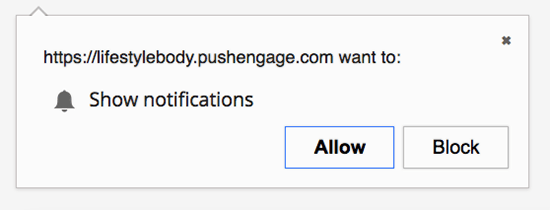
Wenn Sie jedoch über eine HTTP-Site verfügen, haben Sie mehr Möglichkeiten, Ihre Kopie und ihre Platzierung anzupassen.
PushEngage bietet vier verschiedene Optionen für Ihre Dialogbox. Sie empfehlen das Single Step Optin, da es wahrscheinlich mehr Abonnenten generiert.
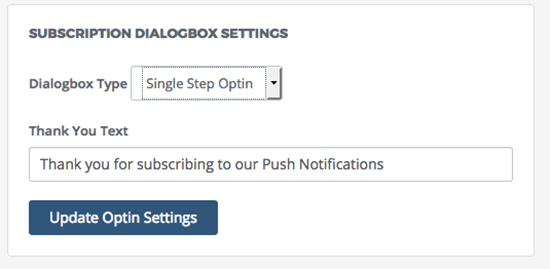
3. Fügen Sie das JavaScript zu Ihrer Website hinzu
Wenn Sie eine WordPress-Site haben, haben Sie Glück! Einfach schnapp dir das Plugin und es wird das JavaScript automatisch für Sie hinzufügen. Dann sollten Sie einen API-Schlüssel generieren, damit Ihre Benachrichtigungen funktionieren.
Sie finden Ihre API unter Einstellungen und API-Schlüssel abrufen.
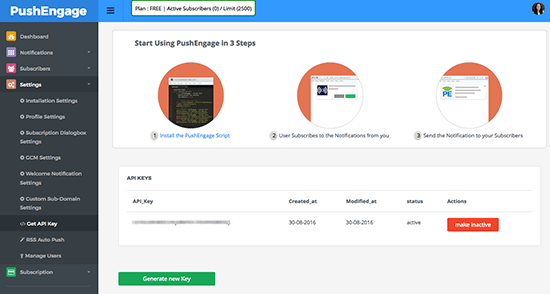
Gehen Sie von hier aus in Ihr PushEngage-Plugin und fügen Sie Ihren API-Schlüssel ein. Und du bist fertig!
Wenn Sie Ihre Website besuchen, wird Ihre Benachrichtigung angezeigt.
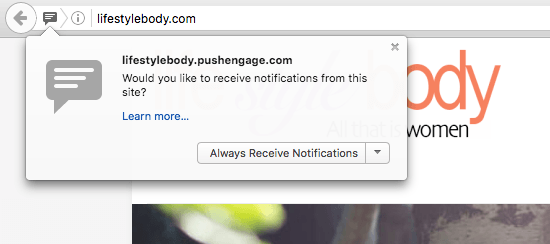
Wenn Sie eine HTTPS-Site haben, gibt es einige weitere Schritte erforderlich. Aber es ist fast genauso einfach, wenn Sie den Anweisungen von PushEngage folgen.
Verpacken
Push-Benachrichtigungen sind eine neue Technologie. Es wird interessant sein zu sehen, wie sich die Dinge in diesem Bereich entwickeln, aber im Moment gibt es nichts zu verlieren – und alles zu gewinnen – wenn es darum geht, ein Early Adopter zu sein.
Wenn Sie alle Grundlagen des Bloggens beherrschen, ist es einen Versuch wert.
Melden Sie sich für eines der oben genannten Tools an und Sie werden überrascht sein, wie einfach der Einstieg ist.